Slik justerer du berøringsfølsomhet på iPhone
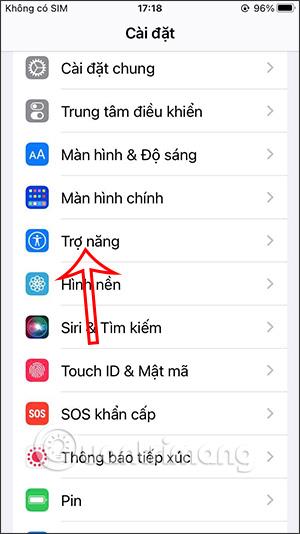
I tilfelle du ønsker å endre iPhones berøringsfølsomhet, øke eller redusere følsomheten på skjermen for å passe dine bruksvaner, kan du justere den rett i enheten.
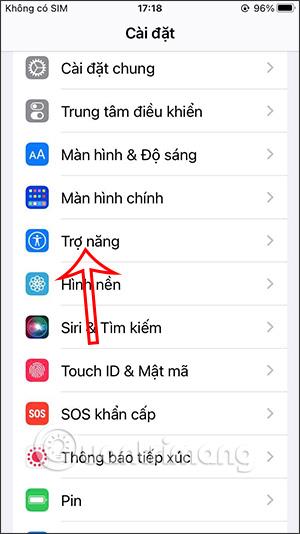
Hvis iPhone-skjermen har en berøringsfeil, vil den være svært vanskelig å betjene, noe som påvirker operasjonen med å klikke og velge innhold. Du kan deretter redigere den selv ved å slå på adaptiv berøringsmodus i innstillingene på din iPhone. Eller i tilfelle du vil endre iPhones berøringsfølsomhet, øke eller redusere følsomheten på skjermen for å passe dine bruksvaner, kan vi også justere den rett i enheten. Artikkelen nedenfor vil veilede deg til å justere berøringsfølsomheten på iPhone.
Instruksjoner for justering av berøringsfølsomhet på iPhone
Trinn 1:
Først av alt, i iPhone-grensesnittet, klikk på Innstillinger og velg deretter Tilgjengelighet .
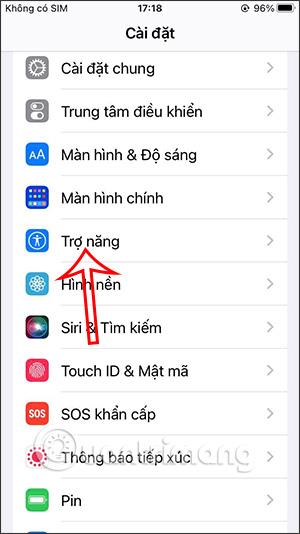
Steg 2:
Ved å bytte til det nye grensesnittet klikker brukere på Touch for å justere berøringen på enheten.

Trinn 3:
Brukeren vil da se alle berøringsinnstillingene på iPhone. Vi vil klikke på Touch Adaptation for å endre følsomhetsnivået til berøringen.

Trinn 4:
Først må du aktivere Hold Time-innstillingen . Deretter trykker du nedenfor for å øke varigheten på sekunder for å redusere berøringsfølsomheten, eller redusere for å øke berøringsfølsomheten. Jo mer tiden reduseres, jo mer øker berøringsfølsomheten.
Fordi enheten er på sekunder, hvis du vil redusere følsomheten, må du øke den mange ganger.
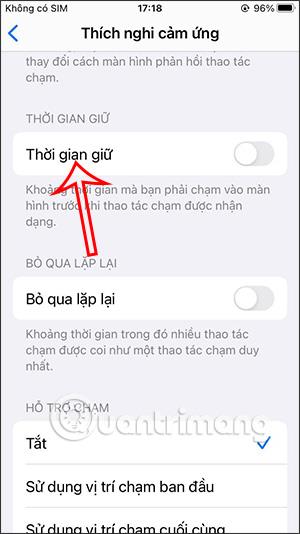
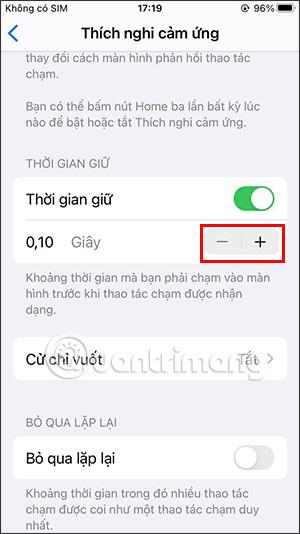
Sound Check er en liten, men ganske nyttig funksjon på iPhone-telefoner.
Bilder-appen på iPhone har en minnefunksjon som lager samlinger av bilder og videoer med musikk som en film.
Apple Music har vokst seg usedvanlig stor siden den første gang ble lansert i 2015. Til dags dato er det verdens nest største betalte musikkstrømmeplattform etter Spotify. I tillegg til musikkalbum er Apple Music også hjemsted for tusenvis av musikkvideoer, døgnåpne radiostasjoner og mange andre tjenester.
Hvis du vil ha bakgrunnsmusikk i videoene dine, eller mer spesifikt, ta opp sangen som spilles som videoens bakgrunnsmusikk, er det en ekstremt enkel løsning.
Selv om iPhone har en innebygd Weather-app, gir den noen ganger ikke nok detaljerte data. Hvis du vil legge til noe, er det mange alternativer på App Store.
I tillegg til å dele bilder fra album, kan brukere legge til bilder i delte album på iPhone. Du kan automatisk legge til bilder i delte album uten å måtte jobbe fra albumet igjen.
Det er to raskere og enklere måter å sette opp en nedtelling/timer på Apple-enheten din.
App Store inneholder tusenvis av flotte apper du ikke har prøvd ennå. Vanlige søketermer er kanskje ikke nyttige hvis du vil oppdage unike apper, og det er ikke morsomt å begynne på endeløs rulling med tilfeldige søkeord.
Blur Video er et program som gjør scener uskarpe, eller alt innhold du vil ha på telefonen din, for å hjelpe oss med å få bildet vi liker.
Denne artikkelen vil veilede deg hvordan du installerer Google Chrome som standard nettleser på iOS 14.









